实验8 路由器的基本配置与静态路由
路由器的静态路由和默认路由配置实验报告

实验 3 路由器的静态路由、默认路由一.实验目的掌握路由器静态路由、默认路由的配置方法二.实验要点通过对路由器0 、路由器1和路由器 2 在路由表里添加静态路由、默认路由,使三个路由器的所连的各个网络可以ping通,反之亦然.三.实验设备路由器Cisco 2811 三台,交换机Cisco 2950 三台,带有网卡的工作站PC至少6台,控制台电缆二条,路由器交换机和电脑之间的连接线若干条。
四、实验拓朴图3-1 路由器的静态路由、默认路由实验五.实验步骤1.按图3-1 连接路由器和各工作站。
2.按图3-1 配置路由器和各工作站IP 地址等参数。
在路由器0 (假设为DCE 端)上router>enrouter#conf trouter(config)#int s1/0router(config-if)ip adrouter(config-if)cl ra 64000router(config-if)no shrouter(config)#int f0/0router(config-if)ip adrouter(config-if)exit● 在路由器1router>enrouter#conf trouter(config)#int serial 1/0router(config-if)ip addressrouter(config-if)no shutdownrouter(config)#int serial 1/1router(config-if)ip adrouter(config-if)no shrouter(config)#int f0/0router(config-if)ip adrouter(config-if)no shrouter(config-if)exit● 在路由器2 (假设为DTE 端)上router>enrouter#conf trouter(config)#int s1/0router(config-if)ip adrouter(config-if)no shrouter(config)#int f0/0router(config-if)ip adrouter(config-if)exit实验结果:a. 在路由器0 上是否能ping 通路由器2 的串口S0/0 (b 在路由器0 上是否能ping 通路由器2 的以太口F0/0 (c. 在路由器2 上是否能ping 通路由器0 的以太口F0/0 (d. 在路由器2 上是否能ping 通路由器0 的串口F0/0 ( 3.配置路由器Router0 和RouterB 上的静态路由。
静态路由配置实验报告
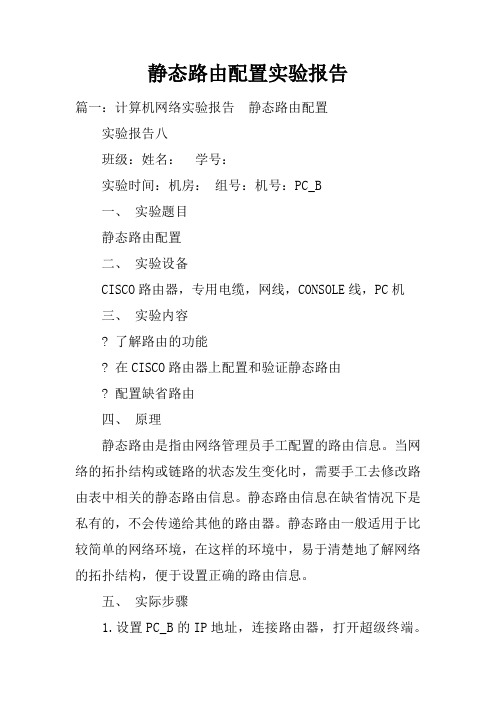
静态路由配置实验报告篇一:计算机网络实验报告静态路由配置实验报告八班级:姓名:学号:实验时间:机房:组号:机号:PC_B一、实验题目静态路由配置二、实验设备CISCO路由器,专用电缆,网线,CONSOLE线,PC机三、实验内容? 了解路由的功能? 在CISCO路由器上配置和验证静态路由? 配置缺省路由四、原理静态路由是指由网络管理员手工配置的路由信息。
当网络的拓扑结构或链路的状态发生变化时,需要手工去修改路由表中相关的静态路由信息。
静态路由信息在缺省情况下是私有的,不会传递给其他的路由器。
静态路由一般适用于比较简单的网络环境,在这样的环境中,易于清楚地了解网络的拓扑结构,便于设置正确的路由信息。
五、实际步骤1.设置PC_B的IP地址,连接路由器,打开超级终端。
2.路由器B的配置User Access VerificationPassword:5_R2>enPassword:5_R2#conf tEnter configuration commands, one per line. End with CNTL/Z. 5_R2(config)#int s0/1/05_R2(config-if)#no shut5_R2(config-if)#interface s0/1/05_R2(config-if)#ip addr% Incomplete command.3.配置routerB的s0/1/0端口的IP地址5_R2(config-if)#ip address 172.17.200.6 255.255.255.2525_R2(config-if)#^Z4.配置路由器routerB的f0/1端口的IP地址5_R2#conf tEnter configuration commands, one per line. End with CNTL/Z. 5_R2(config)#int f0/15_R2(config-if)#ip address 10.5.2.1 255.255.255.0 5_R2(config-if)#^Z5.配置路由器routerB的f0/0端口的IP地址5_R2#conf tEnter configuration commands, one per line. End with CNTL/Z. 5_R2(config)#int f0/05_R2(config-if)#ip addr 10.5.4.1 255.255.255.05_R2(config-if)#no shutdown5_R2(config-if)#6.PC_B能与PC2ping 通,不能ping PC17.在PC_B上配置缺省路由5_R2(config)#ip route 10.5.1.0 255.255.255.0 172.17.200.55_R2(config)#exit5_R2#show ip routCodes: L - local, C - connected, S - static, R - RIP, M - mobile, B - BGPD - EIGRP, EX - EIGRP external, O - OSPF, IA - OSPF inter area N1 - OSPF NSSA external type 1, N2 - OSPF NSSA external type 2 E1 - OSPF external type 1, E2 - OSPF external type 2i - IS-IS, su - IS-IS summary, L1 - IS-IS level-1, L2 - IS-IS level-2 ia - IS-IS inter area, * - candidate default, U - per-user static routeo - ODR, P - periodic downloaded static route, + - replicated routeGateway of last resort is not set10.0.0.0/8 is variably subnetted, 5 subnets, 2 masksS 10.5.1.0/24 [1/0] via 172.17.200.5C 10.5.2.0/24 is directly connected, FastEthernet0/1L 10.5.2.1/32 is directly connected, FastEthernet0/1C 10.5.4.0/24 is directly connected, FastEthernet0/0L 10.5.4.1/32 is directly connected, FastEthernet0/0172.17.0.0/16 is variably subnetted, 2 subnets, 2 masksC 172.17.200.0/24 is directly connected, Serial0/1/0L 172.17.200.6/32 is directly connected, Serial0/1/05_R2#ping 10.5.1.123 (PCA)Type escape sequence to abort.Sending 5, 100-byte ICMP Echos to 10.5.1.123, timeout is 2 seconds:Success rate is 100 percent (5/5), round-trip min/avg/max = 12/14/16 ms 5_R2#5_R2(config)#ip route 10.5.3.0 255.255.255.0 172.17.200.55_R2(config)#exit5_R2#show ip routCodes: L - local, C - connected, S - static, R - RIP, M - mobile, B - BGPD - EIGRP, EX - EIGRP external, O - OSPF, IA - OSPF inter area N1 - OSPF NSSA external type 1, N2 - OSPF NSSA external type 2 E1 - OSPF external type 1, E2 - OSPF external type 2i - IS-IS, su - IS-IS summary, L1 - IS-IS level-1, L2 - IS-IS level-2 ia - IS-IS inter area, * - candidate default, U - per-user staticrouteo - ODR, P - periodic downloaded static route, + - replicated routeGateway of last resort is not set10.0.0.0/8 is variably subnetted, 6 subnets, 2masksS 10.5.1.0/24 [1/0] via 172.17.200.5C 10.5.2.0/24 is directly connected, FastEthernet0/1L 10.5.2.1/32 is directly connected, FastEthernet0/1S 10.5.3.0/24 [1/0] via 172.17.200.5C 10.5.4.0/24 is directly connected, FastEthernet0/0L 10.5.4.1/32 is directly connected, FastEthernet0/0172.17.0.0/16 is variably subnetted, 2 subnets, 2 masksC 172.17.200.0/24 is directly connected, Serial0/1/0L 172.17.200.6/32 is directly connected, Serial0/1/05_R2#PCB ping PCAPCB ping PC1篇二:静态路由配置实验报告深圳大学实验报告课程名称:学院:信息工程学院学号:XX131114班级:3实验时间:实验报告提交时间:教务处制注:1、报告内的项目或内容设置,可根据实际情况加以调整和补充。
实训报告路由器配置

一、实训目的通过本次实训,掌握路由器的基本配置方法,了解路由器在网络中的作用,提高网络设备的配置与管理能力。
二、实训环境1. 路由器:华为AR系列路由器一台2. 交换机:华为S系列交换机一台3. 网线:直通网线若干4. 计算机若干5. 实验室网络环境:模拟企业局域网环境三、实训内容1. 路由器基本配置2. 路由器接口配置3. 路由协议配置4. 静态路由配置5. 动态路由配置6. 路由策略配置7. NAT配置8. 路由器安全配置四、实训步骤1. 路由器基本配置(1)连接路由器与计算机,使用Console线进入路由器配置模式。
(2)配置路由器基本参数,包括主机名、密码等。
(3)配置接口IP地址,确保路由器与交换机之间能够正常通信。
2. 路由器接口配置(1)查看路由器接口信息,了解接口状态。
(2)配置接口VLAN,实现不同VLAN之间的隔离。
(3)配置接口安全特性,如MAC地址绑定、IP源地址过滤等。
3. 路由协议配置(1)配置静态路由,实现不同网络之间的互通。
(2)配置动态路由协议,如RIP、OSPF等,实现网络自动路由。
4. 静态路由配置(1)查看路由表,了解当前网络的路由信息。
(2)配置静态路由,实现特定网络之间的互通。
5. 动态路由配置(1)配置RIP协议,实现网络自动路由。
(2)配置OSPF协议,实现网络自动路由。
6. 路由策略配置(1)配置路由策略,实现特定数据包的转发。
(2)配置策略路由,实现不同数据包的转发。
7. NAT配置(1)配置NAT地址池,实现内部网络访问外部网络。
(2)配置NAT转换,实现内部网络访问外部网络。
8. 路由器安全配置(1)配置ACL,实现访问控制。
(2)配置IPsec VPN,实现远程访问。
(3)配置端口安全,防止未授权访问。
五、实训结果通过本次实训,成功配置了路由器的基本参数、接口、路由协议、静态路由、动态路由、路由策略、NAT和路由器安全配置。
实现了不同网络之间的互通,满足了网络需求。
路由基本概念及静态路由配置实验报告
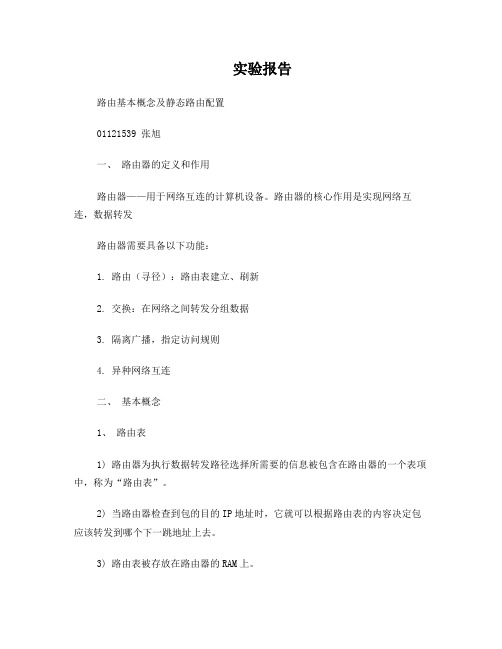
实验报告路由基本概念及静态路由配置01121539 张旭一、路由器的定义和作用路由器——用于网络互连的计算机设备。
路由器的核心作用是实现网络互连,数据转发路由器需要具备以下功能:1. 路由(寻径):路由表建立、刷新2. 交换:在网络之间转发分组数据3. 隔离广播,指定访问规则4. 异种网络互连二、基本概念1、路由表1) 路由器为执行数据转发路径选择所需要的信息被包含在路由器的一个表项中,称为“路由表”。
2) 当路由器检查到包的目的IP地址时,它就可以根据路由表的内容决定包应该转发到哪个下一跳地址上去。
3) 路由表被存放在路由器的RAM上。
路由表的构成1) 目的网络地址(Dest):目的地逻辑网络或子网络地址2) 掩码(Mask):目的逻辑网络或子网的掩护码3) 下一跳地址(Gw):与之相连的路由器的端口地址4) 发送的物理端口(interface):学习到该路由条目的接口,也是数据包离开路由器去往目的地将经过的接口5) 路由信息的来源(Owner):表示该路由信息是怎样学习到的6) 路由优先级(pri):决定了来自不同路由表源端的路由信息的优先权7) 度量值(metric):度量值用于表示每条可能路由的代价,度量值最小的路由就是最佳路由路由表构成示例DestMask Gw Interface Owner primetric172.16.8.0 255.255.255.0 1.1.1.1 fei_0/1 static 1 0172.16.8.0 -- 目的逻辑网络地址或子网地址255.255.255.0 -- 目的逻辑网络地址或子网地址的网络掩码1.1.1.1 -- 下一跳逻辑地址fei_0/1 -- 学习到这条路由的接口和数据的转发接口static -- 路由器学习到这条路由的方式1 -- 路由优先级0 -- Metric 值2、路由分类1) 直连路由当接口配置了网络协议地址并状态正常时,接口上配置的网段地址自动出现在路由表中并与接口关联,并随接口的状态变化在路由表中自动出现或消失2) 静态路由系统管理员手工设置的路由称之为静态(static)路由,一般是在系统安装时就根据网络的配置情况预先设定的,它不会随未来网络拓扑结构的改变自动改变。
路由器与静态路由配置
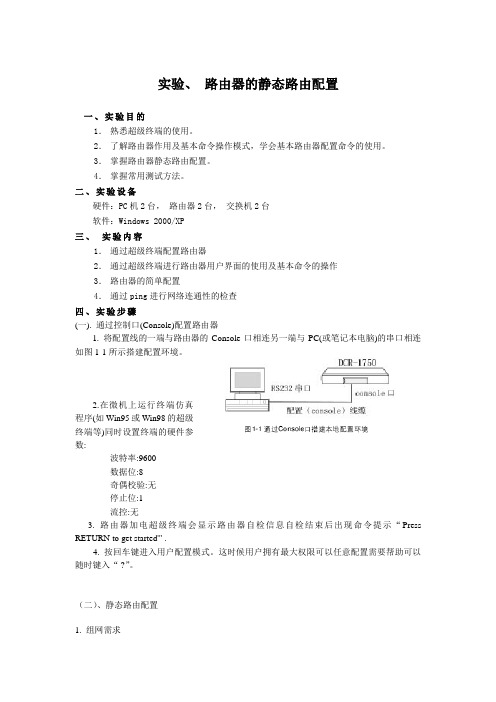
实验、路由器的静态路由配置一、实验目的1.熟悉超级终端的使用。
2.了解路由器作用及基本命令操作模式,学会基本路由器配置命令的使用。
3.掌握路由器静态路由配置。
4.掌握常用测试方法。
二、实验设备硬件:PC机2台,路由器2台,交换机2台软件:Windows 2000/XP三、实验内容1.通过超级终端配置路由器2.通过超级终端进行路由器用户界面的使用及基本命令的操作3.路由器的简单配置4.通过ping进行网络连通性的检查四、实验步骤(一). 通过控制口(Console)配置路由器1. 将配置线的一端与路由器的Console口相连另一端与PC(或笔记本电脑)的串口相连如图1-1所示搭建配置环境。
2.在微机上运行终端仿真程序(如Win95或Win98的超级终端等)同时设置终端的硬件参数:波特率:9600数据位:8奇偶校验:无停止位:1流控:无3. 路由器加电超级终端会显示路由器自检信息自检结束后出现命令提示“Press RETURN to get started'" .4. 按回车键进入用户配置模式。
这时候用户拥有最大权限可以任意配置需要帮助可以随时键入“ ?”。
(二)、静态路由配置1. 组网需求路由器各接口及主机的IP地址和掩码如下图所示。
要求采用静态路由,使图中任意两台主机之间都能互通。
2. 组网图图1-1 静态路由配置组网图3. 配置步骤(1) 配置各接口的IP地址Route A的配置//对每个接口,配置后关闭,然后再打开System-view //进入系统视图Display brief interface //可选,显示各接口状态I nterface Gigabitethernet0/0 //进入以太网端口视图ip address 192.168.1.1 24 //配置接口IP与掩码interface s6/0 //进入异步串口端口视图physical-mode async //可选,配置异步串口的同步方式link-protocol ppp //可选,配置链路层协议ip address 192.168.3.1 24//配置接口IP与掩码Display brief interface //可选,显示各接口状态Route B的配置System-view//进入系统视图Interface Gigabitethernet0/0//进入以太网端口视图ip address 192.168.2.1 24//配置接口IP与掩码interface s6/0 //进入异步串口端口视图physical-mode async //可选,配置异步串口的同步方式link-protocol ppp //可选,配置链路层协议ip address 192.168.3.2 24 //配置接口IP与掩码(2) 配置静态路由# 在Router A上配置静态路由。
路由器配置实验报告

路由器配置实验报告路由器配置实验报告实验目的:了解并熟悉路由器的基本配置,包括登录、配置IP地址、配置静态路由和配置网络地址转换(NAT)。
实验步骤:1. 连接路由器:将电脑通过以太网线连接到路由器的LAN口。
2. 登录路由器:通过电脑上的浏览器输入路由器的默认IP地址(通常为192.168.1.1)进入路由器的管理界面。
3. 配置IP地址:在路由器的管理界面中,进入网络设置菜单,设置路由器的IP地址为192.168.1.2,并设置子网掩码为255.255.255.0。
4. 配置静态路由:在路由器的管理界面中,进入路由设置菜单,添加一条静态路由,将目标网络地址设为192.168.2.0,下一跳设为192.168.1.3。
5. 配置NAT:在路由器的管理界面中,进入NAT设置菜单,启用NAT功能,并设置内网地址范围为192.168.1.100-192.168.1.200。
实验结果:1. 登录路由器成功,并成功进入管理界面。
2. 成功配置了路由器的IP地址为192.168.1.2,并设置了子网掩码为255.255.255.0。
3. 成功添加了一条静态路由,将目标网络地址设为192.168.2.0,下一跳设为192.168.1.3。
4. 成功启用了NAT功能,并设置了内网地址范围为192.168.1.100-192.168.1.200。
实验总结:通过本次实验,我成功了解并熟悉了路由器的基本配置。
我学会了如何登录路由器、如何配置IP地址、如何配置静态路由和如何配置NAT。
在实验过程中,我还发现了一些问题,比如登录路由器时用户名和密码错误,需要找到默认的用户名和密码才能成功登录;配置静态路由时需要注意目标网络地址和下一跳的设置,以确保路由器能够正确转发数据包;配置NAT时需要设置合适的内网地址范围,以确保内部设备可以正常访问外部网络。
通过不断实践和调试,我逐渐掌握了这些技巧,并且成功完成了实验。
总体而言,本次实验对我的网络知识的学习和提升起到了很大的帮助作用。
路由器基本配置及静态路由实验报告4
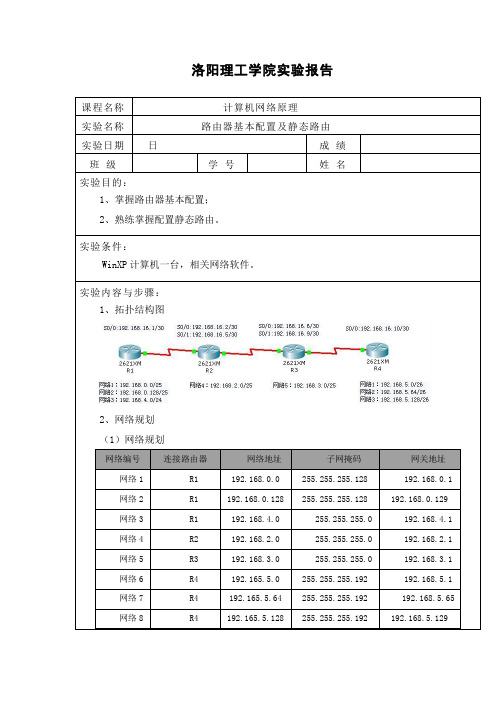
洛阳理工学院实验报告课程名称计算机网络原理实验名称路由器基本配置及静态路由实验日期日成绩班级学号姓名实验目的:1、掌握路由器基本配置;2、熟练掌握配置静态路由。
实验条件:WinXP计算机一台,相关网络软件。
实验内容与步骤:1、拓扑结构图2、网络规划(1)网络规划网络编号连接路由器网络地址子网掩码网关地址网络1 R1 192.168.0.0 255.255.255.128 192.168.0.1网络2 R1 192.168.0.128 255.255.255.128 192.168.0.129网络3 R1 192.168.4.0 255.255.255.0 192.168.4.1网络4 R2 192.168.2.0 255.255.255.0 192.168.2.1网络5 R3 192.168.3.0 255.255.255.0 192.168.3.1网络6 R4 192.165.5.0 255.255.255.192 192.168.5.1网络7 R4 192.165.5.64 255.255.255.192 192.168.5.65网络8 R4 192.165.5.128 255.255.255.192 192.168.5.129(2)IP地址分配端口IP地址子网掩码R1的S0/0 192.168.16.1 255.255.255.252R2的S0/0 192.168.16.2 255.255.255.252R2的S0/1 192.168.16.5 255.255.255.252R3的S0/0 192.168.16.6 255.255.255.252R3的S0/1 192.168.16.9 255.255.255.252R4的S0/0 192.168.16.10 255.255.255.2523、进行路由器基本配置(1)路由器选择2621XM,为每台路由器安装模块WIC-2T,以便配置串行线路;路由器安装模块WIC-2T如下图所示配置串行线路如下图(2)修改路由器名称修改路由器名之后4、配置环回端口为每个网络在相应的路由器上创建一个环回端口,并将端口地址设为该网络的网关地址。
静态路由实验
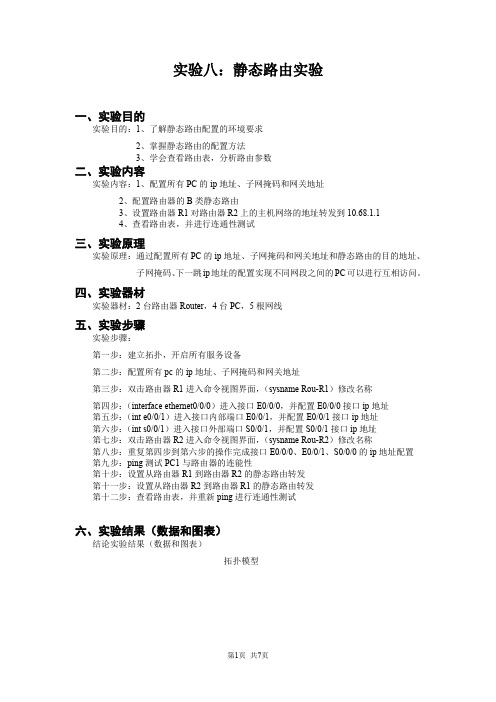
实验八:静态路由实验一、实验目的实验目的:1、了解静态路由配置的环境要求2、掌握静态路由的配置方法3、学会查看路由表,分析路由参数二、实验内容实验内容:1、配置所有PC的ip地址、子网掩码和网关地址2、配置路由器的B类静态路由3、设置路由器R1对路由器R2上的主机网络的地址转发到10.68.1.14、查看路由表,并进行连通性测试三、实验原理实验原理:通过配置所有PC的ip地址、子网掩码和网关地址和静态路由的目的地址、子网掩码、下一跳ip地址的配置实现不同网段之间的PC可以进行互相访问。
四、实验器材实验器材:2台路由器Router,4台PC,5根网线五、实验步骤实验步骤:第一步:建立拓扑,开启所有服务设备第二步:配置所有pc的ip地址、子网掩码和网关地址第三步:双击路由器R1进入命令视图界面,(sysname Rou-R1)修改名称第四步:(interface ethernet0/0/0)进入接口E0/0/0,并配置E0/0/0接口ip地址第五步:(int e0/0/1)进入接口内部端口E0/0/1,并配置E0/0/1接口ip地址第六步:(int s0/0/1)进入接口外部端口S0/0/1,并配置S0/0/1接口ip地址第七步:双击路由器R2进入命令视图界面,(sysname Rou-R2)修改名称第八步:重复第四步到第六步的操作完成接口E0/0/0、E0/0/1、S0/0/0的ip地址配置第九步:ping测试PC1与路由器的连能性第十步:设置从路由器R1到路由器R2的静态路由转发第十一步:设置从路由器R2到路由器R1的静态路由转发第十二步:查看路由表,并重新ping进行连通性测试六、实验结果(数据和图表)结论实验结果(数据和图表)拓扑模型配置4台PC地址配置内部端口E0/0/0接口ip地址配置内部端口E0/0/1接口ip地址配置外部端口S0/0/1接口ip地址由于在华为Ensp中同步串口的时钟速率波特率默认为64Kbps,所以此处不进行特别配置查看路由器R1当前内部接口E0/0/0、E0/0/1配置情况测试路由器R1与PC之间的连能性配置路由器R2:配置内部E0/0/0接口ip地址配置内部E0/0/1接口ip地址配置外部S0/0/0接口ip地址查看路由器R2当前内部接口E0/0/0、E0/0/1配置情况测试路由器R2与PC之间的连能性设置路由器R1上的10.70.0.0和10.71.0.0地址转发到路由器R1的10.68.1.1设置路由器R2上的地址10.65.0.0和10.66.0.0转发到路由器R2的10.68.1.2查看路由表R1的情况查看路由表R2的情况连通性测试七、结果分析与结论结果分析:在实验过程中,发现在进行连通性的检测时,我们在路由器R1上添加指定该网段的路由信息之后,为了使能够实现相互互通,就需要双向添加即同样的在路由器R2上也添加属于该网段的网段的信息,并且静态路由的命令是ip route 目的ip地址子网掩码下一跳ip地址,其中下一跳ip地址是静态路由的根本,没有下一跳地址我们的路由就根本到达不了我们想要去的网域。
路由器基本配置

路由器的物理端口
路由器的物理端口
端口编号规则: 插槽号/单元号 单元号” 端口编号规则: “插槽号 单元号” 。 对一个接口卡插槽,端口号通常从0开 对一个接口卡插槽,端口号通常从 开 依照从右至左, 始,依照从右至左,从底部到顶部的 顺序编号。 顺序编号。
– – – – – –
FastEthernet0/0:快速以太网端口0 编号为0/0; FastEthernet0/0:快速以太网端口0,编号为0/0; FastEthernet0/1:快速以太网端口1 编号为0/1; FastEthernet0/1:快速以太网端口1,编号为0/1; Serial0/0:串行端口0 编号为0/0; Serial0/0:串行端口0,编号为0/0; Serial0/1:串行端口1 编号为0/1; Serial0/1:串行端口1,编号为0/1; Console:控制台端口。用于连接终端作控制台, Console:控制台端口。用于连接终端作控制台,是一个异 步串行口; 步串行口; AUX:辅助端口。通常用来连接Modem, AUX:辅助端口。通常用来连接Modem,以实现对路由器 的远程管理,是一个速度较慢的异步串行口。 的远程管理,是一个速度较慢的异步串行口。
说明:系统在历史缓冲区记录了10条命令(缺省值)。 条命令( 说明:系统在历史缓冲区记录了10条命令 缺省值)。
2 常用命令
4. 检查命令
show
命令 show version show flash show running-config runningshow startup-config startupshow interfaces <type slot/number> show protocols show memory show buffers 功能描述 显示路由器的软硬件、配置文件名称等信息 显示路由器的软硬件、 显示存放在flash中IOS的信息 显示存放在flash中IOS的信息 显示在RAM中活动的、 显示在RAM中活动的、当前的配置文件 中活动的 显示在NVRAM中保存的配置文件 显示在NVRAM中保存的配置文件 显示指定端口状态及配置。 显示指定端口状态及配置。 显示运行的网络协议 显示路由器内存的统计信息 显示缓冲区的统计信息
【 PT系统测评实验】实验8 路由器静态路由配置

路由器静态路由配置
实验目标
Ø 掌握静态路由的配置方法和技巧; Ø 掌握通过静态路由方式实现网络的连通性; Ø 熟悉广域网线缆的链接方式;
实验Байду номын сангаас景
学校有新旧两个校区,每个校区是一个独立的局域网,为 了使新旧校区能够正常相互通讯,共享资源。每个校区出口利
用一台路由器进行连接,两台路由器间学校申请了一条 2M的
备注: (1)主机PC1,PC2和路由器R1,R2相应端口基本配置: PC1 IP: 192.168.1.1/24 网关: 192.168.1.254 PC2 IP: 192.168.2.2/24 网关: 192.168.2.254 R1 F0/1 192.168.1.254/24 S1/0 192.168.3.1/24 R2 F0/1 192.168.2.254/24 S1/0 192.168.3.2/24 (2)R1串口S1/0 上的时钟频率设为64000
DDN 专线进行相连,要求做适当配置实现两个校区的正常相 互访问。
实验设备
pc 2 台; Router-PT 可扩展路由 2 台(Router_2811, 无V.35 线接口) ; Switch_2960 2 台; DCE/DTE串口线; 直连线;交叉线
实验拓扑
实验要求
按照实验拓扑图创建packet tracer 拓扑图 ,然后进行以下配置: (1)在R1、R2 上分别配置它们接口F0/1,S1/0的 IP地址,且设置 R1 串口上的时钟频率; (2)查看路由器生成的直连路由; (3)在路由器 R1、R2 上配置静态路由; (4)验证 R1、R2 上的静态路由配置; (5)将 PC1、PC2 主机默认网关分别设置为相连路由器的接口 fa 1/0 的 IP地址; (6)验证PC1、PC2 主机之间是否可以相互通信;
无线路由器基本配置——静态路由功能设置

无线路由器基本配置——静态路由功能设置随着互联网的普及,无线路由器逐渐成为家庭和办公场所网络连接的重要设备。
在配置无线路由器时,静态路由功能的设置是必不可少的一项任务。
本文将详细介绍静态路由功能的基本配置方法,以帮助读者更好地了解和使用无线路由器。
一、什么是静态路由功能静态路由是一种手动配置的路由方式,通过管理员配置路由表中的路由信息,来实现数据包的转发。
相对于动态路由协议,静态路由不需要路由器之间进行路由信息交换,适用于网络规模较小、网络拓扑变化少的情况。
二、静态路由配置步骤1. 登录路由器管理界面首先,在浏览器中输入路由器的管理地址,并输入正确的用户名和密码进行登录。
通常情况下,路由器的管理地址为192.168.1.1或192.168.0.1。
2. 导航到静态路由配置界面在路由器管理界面中,找到路由设置或网络设置等相关选项,进入静态路由配置界面。
具体的路径可能会因不同品牌和型号的路由器而有所不同。
3. 添加静态路由在静态路由配置界面中,点击添加路由或添加静态路由等按钮,开始添加静态路由信息。
需要填写的具体信息包括目的网络、子网掩码、下一跳地址等。
4. 配置路由参数根据实际网络环境,配置相关的路由参数。
例如,设置静态路由的优先级、开启路由信息协议、设置数据包优化等。
5. 保存配置并生效在完成静态路由的配置后,点击保存或应用配置等按钮,将配置信息保存并生效。
路由器会立即根据新配置的静态路由表开始进行数据包的转发。
三、静态路由的注意事项1. 路由表不要冲突在配置静态路由时,要确保新添加的路由不与已有的路由表发生冲突。
否则,可能导致数据包丢失或无法正确转发。
2. 静态路由与默认路由的关系静态路由和默认路由是可以同时存在的。
默认路由是指当路由表中没有匹配到目的网络的路由时,会将数据包转发到默认路由指定的下一跳地址。
3. 路由规划要合理在进行静态路由配置时,要根据网络拓扑和通信需求进行合理的路由规划。
避免出现死循环、路径过长等问题,提高网络的稳定性和性能。
路由器基本配置实验报告

路由器基本配置实验报告路由器基本配置实验报告一:实验目的本实验旨在掌握路由器基本配置的操作步骤,包括IP地址配置、路由协议配置等内容。
二:实验环境1. 实验设备:一台路由器2. 实验软件:路由器配置工具三:实验步骤1. 网络拓扑设计在实验室环境中,设置一个简单的拓扑结构,包括一个局域网和一个广域网。
局域网内有两台主机,广域网通过路由器与局域网连接。
2. 路由器基本设置1) 连接路由器将计算机与路由器通过网线连接,并确认连接正常。
2) 登录路由器打开配置工具,输入路由器的IP地址,并输入管理员账号密码登录路由器的管理界面。
3) 修改管理员密码在路由器管理界面中,找到系统设置选项,修改管理员密码以保证安全性。
4) 配置设备名称在路由器管理界面中,找到设备名称设置选项,将设备名称修改为用户定义的名称。
5) 配置IP地址在路由器管理界面中,找到接口配置选项,为路由器的各个接口配置合适的IP地址。
6) 保存配置在路由器管理界面中,找到配置保存选项,保存已经修改的配置。
3. 路由协议配置1) 静态路由配置在路由器管理界面中,找到静态路由设置选项,为路由器配置静态路由项,使得路由器能够正确地转发数据包。
2) 动态路由配置在路由器管理界面中,找到动态路由设置选项,选择适合的路由协议并进行配置,实现路由器的动态路由功能。
四:实验结果经过以上步骤的操作,成功完成了路由器基本配置。
通过测试,发现路由器能够正确地转发数据包,并且实现了动态路由功能。
五:本文档涉及附件本文档没有涉及附件。
六:法律名词及注释1. IP地址:Internet Protocol Address的缩写,指互联网协议地址。
每台连接到互联网的设备都需要拥有唯一的IP地址,用于标识设备在网络中的位置。
2. 静态路由:由网络管理员手动配置的路由,其中每条路由包含目标网络和下一跳路由器的信息。
3. 动态路由:由路由器通过某种路由协议自动学习和更新的路由信息,能够根据网络拓扑的变化进行自适应调整。
实验4:路由器基本配置与静态路由实验

《网络与通信》课程实验报告实验四:路由器基本配置与静态路由实验➢测试PC连接PC0PC1PC3实验过程中遇到的问题如何解决的?(10分)得分:1.连线问题问题描述:在摆放好设备之后,开始直接连线,被拒绝。
解决方法:先点击路由器router0开始进行设置,包括设置serial串口IP。
2.ping不通问题描述:在设置好PC的一些选项后进行ping操作,发现Request time out.解决方法:重新设置Router路由器中的静态路由。
问题描述:在第三台路由器下的电脑ping第一台和第二台路由器的电脑时一直ping不通,也找不出原因解决方法:听了老师的建议,将pc先ping自己的路由器,发现在ping路由器的时候,和Router4也就是自己的路由器是能ping通,接着ping 隔壁路由器,发现ping不通,所以是static静态路由设置错误,然而我检查不出设置的问题,所以将这个路由器删掉重来,第二次终于成功了。
本次实验的体会(结论)(10分)得分:2.配置不同的设备➢路由器Router0左键单击Router0,将右侧开关关闭,将WIC-1T芯片用鼠标点住移到相应位置,然后打开开关。
点击Config进行设置,设置Serial0/1/0串口参数如下:点击FastEthernet0/1进行设置进行静态路由设置➢Router1设置➢Router4➢PC0➢PC1➢PC2➢PC6PC3PC43.测试设备的连通性,并在simulation mode下追踪数据包查看数据包的详细信息。
❖路由表表项为ROUTE0❖ROUTE1❖ROUTE4指导教师评语:日期:。
实验报告-路由器的基本配置

实验报告-路由器的基本配置实验报告-路由器的基本配置1、实验目的本实验旨在掌握路由器的基本配置方法,包括IP地质的配置、静态路由的配置、NAT的配置等。
2、实验设备本实验所使用的设备如下:- 1台路由器(型号:)- 1台电脑- 网线若干3、实验步骤3.1 路由器的物理连接将路由器与电脑通过网线连接,确保连接稳定。
3.2 路由器的基本配置3.2.1 登录路由器打开浏览器,在地质栏中输入路由器的IP地质(如192.168.1.1),按下回车键进入路由器的登录界面。
输入正确的用户名和密码,登录。
3.2.2 配置IP地质在路由器的管理界面中,找到网络设置选项。
根据实际网络环境的要求,配置路由器的IP地质。
局域网IP地质.192.168.1.1子网掩码.255.255.255:03.2.3 配置静态路由在路由器的管理界面中,找到路由配置选项。
根据实际网络环境的要求,配置静态路由表,实现不同网络之间的互联。
示例:目标网络.192.168.2:0下一跳.192.168.1.23.2.4 配置NAT在路由器的管理界面中,找到NAT配置选项。
根据实际网络环境的要求,配置NAT,实现内网IP地质转换为公网IP地质访问互联网。
示例:内网IP地质.192.168.1:0公网IP地质:X:X:X:X4、实验结果经过配置后,路由器的基本功能得到了实现。
通过配置IP地质,网络设备可以彼此通信。
通过配置静态路由和NAT,不同网络之间可以互联,并且内网设备可以访问互联网。
5、实验心得本实验中,我深入了解了路由器的基本配置方法,通过实际操作,收获了一定的实验经验。
附件:无法律名词及注释:1、IP地质:Internet Protocol Address的缩写,是指互联网协议地质,用于给网络中的设备分配唯一的标识。
IP地质分为公网IP地质和私网IP地质两种类型。
2、子网掩码:Subnet Mask的缩写,用于划分IP地质的网络和主机部分。
计算机网络-实验8 静态路由配置
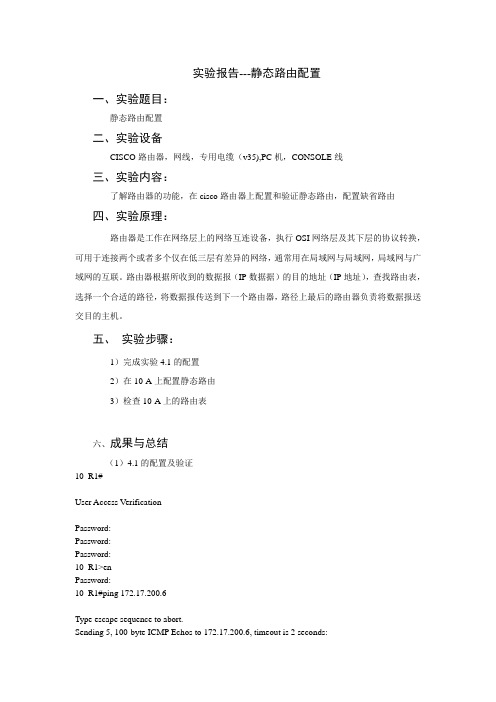
实验报告---静态路由配置一、实验题目:静态路由配置二、实验设备CISCO路由器,网线,专用电缆(v35),PC机,CONSOLE线三、实验内容:了解路由器的功能,在cisco路由器上配置和验证静态路由,配置缺省路由四、实验原理:路由器是工作在网络层上的网络互连设备,执行OSI网络层及其下层的协议转换,可用于连接两个或者多个仅在低三层有差异的网络,通常用在局域网与局域网,局域网与广域网的互联。
路由器根据所收到的数据报(IP数据据)的目的地址(IP地址),查找路由表,选择一个合适的路径,将数据报传送到下一个路由器,路径上最后的路由器负责将数据报送交目的主机。
五、实验步骤:1)完成实验4.1的配置2)在10-A上配置静态路由3)检查10-A上的路由表六、成果与总结(1)4.1的配置及验证10_R1#User Access VerificationPassword:Password:Password:10_R1>enPassword:10_R1#ping 172.17.200.6Type escape sequence to abort.Sending 5, 100-byte ICMP Echos to 172.17.200.6, timeout is 2 seconds:.....Success rate is 0 percent (0/5)10_R1#show int f0/0FastEthernet0/0 is up, line protocol is upHardware is Gt96k FE, address is 44e4.d9ea.c3a2 (bia 44e4.d9ea.c3a2) Internet address is 10.10.3.1/24MTU 1500 bytes, BW 100000 Kbit/sec, DL Y 100 usec,reliability 255/255, txload 1/255, rxload 1/255Encapsulation ARPA, loopback not setKeepalive set (10 sec)Full-duplex, 100Mb/s, 100BaseTX/FXARP type: ARPA, ARP Timeout 04:00:00Last input 00:00:24, output 00:00:00, output hang neverLast clearing of "show interface" counters neverInput queue: 0/75/0/0 (size/max/drops/flushes); Total output drops: 0 Queueing strategy: fifoOutput queue: 0/40 (size/max)5 minute input rate 0 bits/sec, 0 packets/sec5 minute output rate 0 bits/sec, 0 packets/sec971 packets input, 1015220 bytesReceived 706 broadcasts, 0 runts, 0 giants, 0 throttles0 input errors, 0 CRC, 0 frame, 0 overrun, 0 ignored0 watchdog0 input packets with dribble condition detected1719 packets output, 174370 bytes, 0 underruns0 output errors, 0 collisions, 12 interface resets0 unknown protocol drops0 babbles, 0 late collision, 0 deferred0 lost carrier, 0 no carrier0 output buffer failures, 0 output buffers swapped out10_R1#ping 172.17.200.6Type escape sequence to abort.Sending 5, 100-byte ICMP Echos to 172.17.200.6, timeout is 2 seconds: .....Success rate is 0 percent (0/5)10_R1#ping 10.10.3.2Type escape sequence to abort.Sending 5, 100-byte ICMP Echos to 10.10.3.2, timeout is 2 seconds:!!!!!Success rate is 100 percent (5/5), round-trip min/avg/max = 1/1/1 ms10_R1#ping 10.10.2.2Type escape sequence to abort.Sending 5, 100-byte ICMP Echos to 10.10.2.2, timeout is 2 seconds: .....Success rate is 0 percent (0/5)10_R1#ping 172.17.200.6Type escape sequence to abort.Sending 5, 100-byte ICMP Echos to 172.17.200.6, timeout is 2 seconds: .....Success rate is 0 percent (0/5)10_R1#conf tEnter configuration commands, one per line. End with CNTL/Z.10_R1(config)#int s0/1/010_R1(config-if)#no shut10_R1(config-if)#interface s0/1/010_R1(config-if)#ip address 172.17.200.5 255.255.255.25210_R1(config-if)#^Z10_R1#conf tEnter configuration commands, one per line. End with CNTL/Z.10_R1(config)#int f0/010_R1(config-if)#ip address 10.10.3.1 255.255.255.010_R1(config-if)#no shutdown10_R1(config-if)#^Z10_R1#show int f0/0FastEthernet0/0 is up, line protocol is upHardware is Gt96k FE, address is 44e4.d9ea.c3a2 (bia 44e4.d9ea.c3a2) Internet address is 10.10.3.1/24MTU 1500 bytes, BW 100000 Kbit/sec, DL Y 100 usec,reliability 255/255, txload 1/255, rxload 1/255Encapsulation ARPA, loopback not setKeepalive set (10 sec)Full-duplex, 100Mb/s, 100BaseTX/FXARP type: ARPA, ARP Timeout 04:00:00Last input 00:03:40, output 00:00:03, output hang neverLast clearing of "show interface" counters neverInput queue: 0/75/0/0 (size/max/drops/flushes); Total output drops: 0 Queueing strategy: fifoOutput queue: 0/40 (size/max)5 minute input rate 0 bits/sec, 0 packets/sec5 minute output rate 0 bits/sec, 0 packets/sec983 packets input, 1016646 bytesReceived 709 broadcasts, 0 runts, 0 giants, 0 throttles0 input errors, 0 CRC, 0 frame, 0 overrun, 0 ignored0 watchdog0 input packets with dribble condition detected1823 packets output, 184827 bytes, 0 underruns0 output errors, 0 collisions, 12 interface resets0 unknown protocol drops0 babbles, 0 late collision, 0 deferred0 lost carrier, 0 no carrier0 output buffer failures, 0 output buffers swapped out10_R1#10_R1#ping 172.17.200.6Type escape sequence to abort.Sending 5, 100-byte ICMP Echos to 172.17.200.6, timeout is 2 seconds: !!!!!Success rate is 100 percent (5/5), round-trip min/avg/max = 16/16/16 ms 10_R1#User Access VerificationPassword:10_R1>enPassword:10_R1#conf tEnter configuration commands, one per line. End with CNTL/Z. 10_R1(config)#int s0/1/010_R1(config-if)#no shut10_R1(config-if)#interface s0/1/010_R1(config-if)#ip addr% Incomplete command.10_R1(config-if)#ip address 172.17.200.5 255.255.255.25210_R1(config-if)#^Z10_R1#int f0/010_R1#conf tEnter configuration commands, one per line. End with CNTL/Z. 10_R1(config)#int f0/010_R1(config-if)#ip addr 10.10.3.1 255.255.255.010_R1(config-if)#no shutdown10_R1(config-if)#^Z10_R1#SHOW RUNBuilding configuration...Current configuration : 930 bytes!! Last configuration change at 08:39:18 UTC Wed Nov 28 2012 !version 15.0service timestamps debug datetime msecservice timestamps log datetime msecno service password-encryption!hostname 10_R1!boot-start-markerboot-end-marker!enable secret 5 $1$4N1F$gBeAmwXreILnDWy9GtaVz1!no aaa new-modelip source-route!!!!ip cefmultilink bundle-name authenticated!!!license udi pid CISCO2801 sn FGL151711VB !!!!!!interface FastEthernet0/0ip address 10.10.3.1 255.255.255.0duplex autospeed auto!interface FastEthernet0/1ip address 10.10.1.1 255.255.255.0duplex autospeed auto!interface Serial0/1/0ip address 172.17.200.5 255.255.255.252no fair-queueclock rate 125000!interface Serial0/1/1no ip addressclock rate 125000!ip forward-protocol nd!!no ip http server!!!control-plane!!line con 0line aux 0line vty 0 4password ciscologin!scheduler allocate 20000 1000End(2)步骤210_R1(config)#ip route 10.10.2.0 255.255.255.0 172.17.200.610_R1(config)#ip route 10.10.4.0 255.255.255.0 172.17.200.6(3)步骤310_R1#show ip routeCodes: L - local, C - connected, S - static, R - RIP, M - mobile, B - BGPD - EIGRP, EX - EIGRP external, O - OSPF, IA - OSPF inter areaN1 - OSPF NSSA external type 1, N2 - OSPF NSSA external type 2E1 - OSPF external type 1, E2 - OSPF external type 2i - IS-IS, su - IS-IS summary, L1 - IS-IS level-1, L2 - IS-IS level-2ia - IS-IS inter area, * - candidate default, U - per-user static routeo - ODR, P - periodic downloaded static route, + - replicated routeGateway of last resort is not set10.0.0.0/8 is variably subnetted, 4 subnets, 2 masksC 10.10.2.0/24 is directly connected, FastEthernet0/1L 10.10.2.1/32 is directly connected, FastEthernet0/1C 10.10.4.0/24 is directly connected, FastEthernet0/0L 10.10.4.1/32 is directly connected, FastEthernet0/0172.17.0.0/16 is variably subnetted, 2 subnets, 2 masksC 172.17.200.4/30 is directly connected, Serial0/1/0L 172.17.200.6/32 is directly connected, Serial0/1/0先是进行上节课的实验,验证4台计算机的连通性,听老师讲解其中的原理,验证成功后,做4.2的实验,其原理弄懂了之后,发现实验变得比较简单,只需记住那些代码就可以了。
路由器的基本配置实验报告

路由器的基本配置实验报告路由器的基本配置实验报告引言:路由器是计算机网络中非常重要的设备之一,它负责将数据包从一个网络转发到另一个网络。
在网络通信中,路由器的配置对于网络的性能和安全起着至关重要的作用。
本实验旨在探索路由器的基本配置过程,包括网络拓扑设计、IP地址分配、静态路由配置和网络安全设置。
一、网络拓扑设计在开始配置路由器之前,我们首先需要设计网络拓扑。
网络拓扑是指网络中各个设备之间的连接方式和布局。
在本实验中,我们选择了一个简单的拓扑结构,包括一个路由器和两台主机。
路由器连接到互联网,并将数据包转发给两台主机。
二、IP地址分配在配置路由器之前,我们需要为网络中的设备分配IP地址。
IP地址是网络中唯一标识设备的地址。
在本实验中,我们选择了私有IP地址范围(如192.168.0.0/24)来分配给路由器和主机。
为了保证网络的可扩展性,我们使用子网掩码将IP地址划分为不同的子网。
三、静态路由配置静态路由是一种手动配置的路由方式,管理员需要手动指定数据包的转发路径。
在本实验中,我们通过静态路由配置来实现路由器的转发功能。
通过配置路由表,我们可以指定数据包从一个网络转发到另一个网络的路径。
四、网络安全设置网络安全是保护网络免受恶意攻击和未经授权的访问的重要方面。
在本实验中,我们将配置一些基本的网络安全设置来保护我们的网络。
例如,我们可以配置访问控制列表(ACL)来限制特定IP地址或端口的访问,从而提高网络的安全性。
五、实验结果经过以上的配置步骤,我们成功地完成了路由器的基本配置。
我们可以通过ping命令测试网络的连通性,确保数据包能够正常地从一个主机传输到另一个主机。
同时,我们还可以使用traceroute命令来跟踪数据包的路径,以验证静态路由配置是否正确。
六、实验总结通过本次实验,我们深入了解了路由器的基本配置过程。
我们学习了网络拓扑设计、IP地址分配、静态路由配置和网络安全设置等重要概念和技术。
- 1、下载文档前请自行甄别文档内容的完整性,平台不提供额外的编辑、内容补充、找答案等附加服务。
- 2、"仅部分预览"的文档,不可在线预览部分如存在完整性等问题,可反馈申请退款(可完整预览的文档不适用该条件!)。
- 3、如文档侵犯您的权益,请联系客服反馈,我们会尽快为您处理(人工客服工作时间:9:00-18:30)。
路由器的基本配置与静态路由
1.实验目的和要求
掌握路由器的命令模式与基本配置方法;掌握通过静态路由方式实现网络的连通性
2.实验环境
计算机网络实验室提供进行正常的网络实验设备和相应的软件环境。
实验室有24套计算机设备,接入路由器12台,接入交换机12台以及与各种网络实验相关的配件资料和设施,可满足20-30人同时进行网络实验的需求。
3.实验的内容和要求
1.常用命令模式
掌握路由器命令模式间的进出
2.静态路由的配置方法
掌握静态路由的配置步骤
3.路由器的使用
深刻理解路由器的作用
4.实验设备:
1. 2台R2624
2. 计算机(至少2台)
3. 标准网线若干、V35DTE线缆(1根)、V35DCE线缆(1根)5.实验步骤
1.路由器命令模式简介
命令模式提示符进入命令退出命令
普通用户模式Red-Giant>和路由器建立连接即可进
入,如果为Telnet方式,需
要输入登陆密码
exit断开连接
特权用户模式Red-Giant#在普通用户模式下输入
enable,同时输入授权密码
exit断开连接,
disable退出到普通用
户模式
全局配置模式Red-
Giant(config)#
在特权用户模式下,输入
configure terminal
exit退出到特权用户
模式
路由协议配置模式Red-Giant(config-
router)#
在全局配置模式下,根据路
由协议用router命令进入
exit退出到全局配置
模式
接口配置模式Red-Giant(config-
if)#
在全局配置模式下,根据配
置的接口用interface命令进
exit退出到全局配置
模式
入
子接口配置模式Red-Giant(config-
subif)#
在全局配置模式下,根据指
定的子接口类型,用
interface命令进入
exit退出到全局配置
模式
线路配置模式Red-Giant(config-
line)#
在全局配置模式下,根据要
配置的线路类型,用line命
令进入
exit退出到全局配置
模式
图1实验拓扑图及其IP配置说明
3.在路由器RA上配置快速以太网口的IP地址
R2624-A>enable !进入特权模式
R2624-A#config terminal !进入全局配置模式
R2624-A(config)#interface fastethernet0 !进入路由器接口配置模式
R2624-A(config-if)#ip address 172.16.10.1 255.255.255.0 !配置接口F0的IP地址
R2624-A(config-if)#no shutdown !开启路由器fastethernet0接口
R2624-A(config)#end !返回进入特权模式
4.在路由器RA上配置广域网口的IP地址和时钟频率
R2624-A#config terminal
R2624-A(config)#interface serial 0 !进入接口S0配置模式
R2624-A(config-if)#ip address 172.16.80.1 255.255.255.0
R2624-A(config-if)#clock rate 64000
R2624-A(config-if)#no shutdown
R2624-A(config-if)# end
R2624-A#show ip interface brief !显示端口IP的情况
R2624-A#show interface serial 0 !显示串口serial 0的配置情况
5.在RA上配置静态路由
R2624-A#config terminal
R2624-A(config)#ip route 172.16.90.0 255.255.255.0 172.16.80.2
!配置静态路由
R2624-A(config)#end
R2624-A#show ip route
6.在路由器RB上配置快速以太网口的IP地址
R2624-B>enable !进入特权模式
R2624-B#config terminal !进入全局配置模式
R2624-B(config)#interface fastethernet0 !进入路由器接口配置模式
R2624-B(config-if)#ip address 172.16.90.2 255.255.255.0 !配置接口F0的
IP地址
R2624-B(config-if)#no shutdown !开启路由器fastethernet0接口
R2624-B(config)#end !返回进入特权模式
7.在路由器RB上配置广域网口的IP地址和时钟频率
R2624-B#config terminal
R2624-B(config)#interface serial 0 !进入接口S0配置模式
R2624-B(config-if)#ip address 172.16.80.2 255.255.255.0
R2624-B(config-if)#no shutdown
R2624-B(config-if)# end
R2624-B#show ip interface brief !显示端口IP的情况
R2624-B#show interface serial 0 !显示串口serial 0的配置情况8.在RB上配置静态路由
R2624-B#config terminal
R2624-B(config)#ip route 172.16.10.0 255.255.255.0 172.16.80.1
!配置静态路由R2624-B(config)#end
R2624-B#show ip route
9.用PING测试网络的互联互通性
6.完成实验报告。
